ავტორი სუფრია პრაბჰუ
ActiveX არის Microsoft- ის მიერ შემუშავებული პროგრამული ჩარჩო. ActiveX შედის სხვა პროგრამულ პროგრამებთან. აქტიური მართვის საშუალებები Internet Explorer- ის დანამატს ჰგავს, მაგალითად: - Flash player არის ActiveX კონტროლი, რომელიც საჭიროა ვებ გვერდზე ჩანერგილი ვიდეოების გასაშვებად.
თუ გსურთ დააყენოთ და გაუშვათ დანამატები, რომლებიც აკონტროლებს ActiveX- ს, მას შეუძლია თქვენი კომპიუტერის ნებისმიერ ნაწილზე წვდომა. Internet Explorer და MS საოფისე პროგრამები იყენებენ ActiveX- ს. მაგრამ ცოტა ხნის წინ გაშვებული Microsoft Edge არ იყენებს ActiveX- ს. ActiveX მართვის უმეტესობა მუშაობს მხოლოდ Windows ოპერაციულ სისტემაზე.
როგორც რამდენიმე პროგრამისტი მიიჩნევს, რომ ActiveX აკონტროლებს როგორც კარგი ფუნქციის შექმნას დანამატის პროგრამული უზრუნველყოფა, მაგრამ დეველოპერების უმეტესობა ამას უსაფრთხოების რისკად მიიჩნევს. თუ თქვენ გათიშეთ ActiveX, ზოგი ვებგვერდი შეიძლება სხვანაირად გამოიყურებოდეს. ამ სტატიაში გაჩვენებთ ჩართულია თუ არა თქვენს სისტემაში ActiveX.
როგორ გადავამოწმოთ, არის თუ არა ActiveX ჩართული Windows 10-ზე
Ნაბიჯი 1: Დაჭერა Windows– ის ლოგო გასაღები და ტიპი "ინტერნეტ პარამეტრები".
დააჭირეთ ინტერნეტის პარამეტრები ძიების შედეგებიდან.
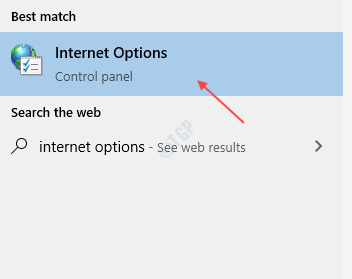
ნაბიჯი 2: შემდეგ ინტერნეტის პარამეტრების თვისებები გამოჩნდება ფანჯარა, დააჭირეთ ღილაკს უსაფრთხოება ჩანართი გენერალის გვერდით.
ამ ზონის განყოფილების უსაფრთხოების დონეზე, ხედავთ, რომ ღილაკი ეწოდება მორგებული დონე.
დააჭირეთ მას.

ნაბიჯი 3: Შემდეგ Უსაფრთხოების პარამეტრები ფანჯარა იხსნება, შეგიძლიათ მოძებნოთ ActiveX კონტროლი და დანამატები გადახვევით.
როგორც ნაჩვენებია ქვემოთ მოცემულ სურათზე, ხედავთ, რომ არსებობს მრავალი ვარიანტი, რომელთა ჩართვა ან გამორთვაც შესაძლებელია.
თუ ის გამორთულია, შეგიძლიათ ჩართოთ ჩართულზე.
შემდეგ, დააჭირეთ კარგი.

Შენიშვნა:- შესრულებული ცვლილება ძალაში შედის მხოლოდ თქვენი სისტემის გადატვირთვის შემდეგ.
ამ სტატიამ აჩვენა, თუ როგორ უნდა შეამოწმოთ ActiveX ჩართულია თუ არა Windows 10-ზე.
იმედია მოგეწონათ ეს სტატია.
Გმადლობთ!
